Alineamiento a un objeto de texto de referencia – Grass Valley EDIUS Pro v.7.20 Manual del usuario
Página 422
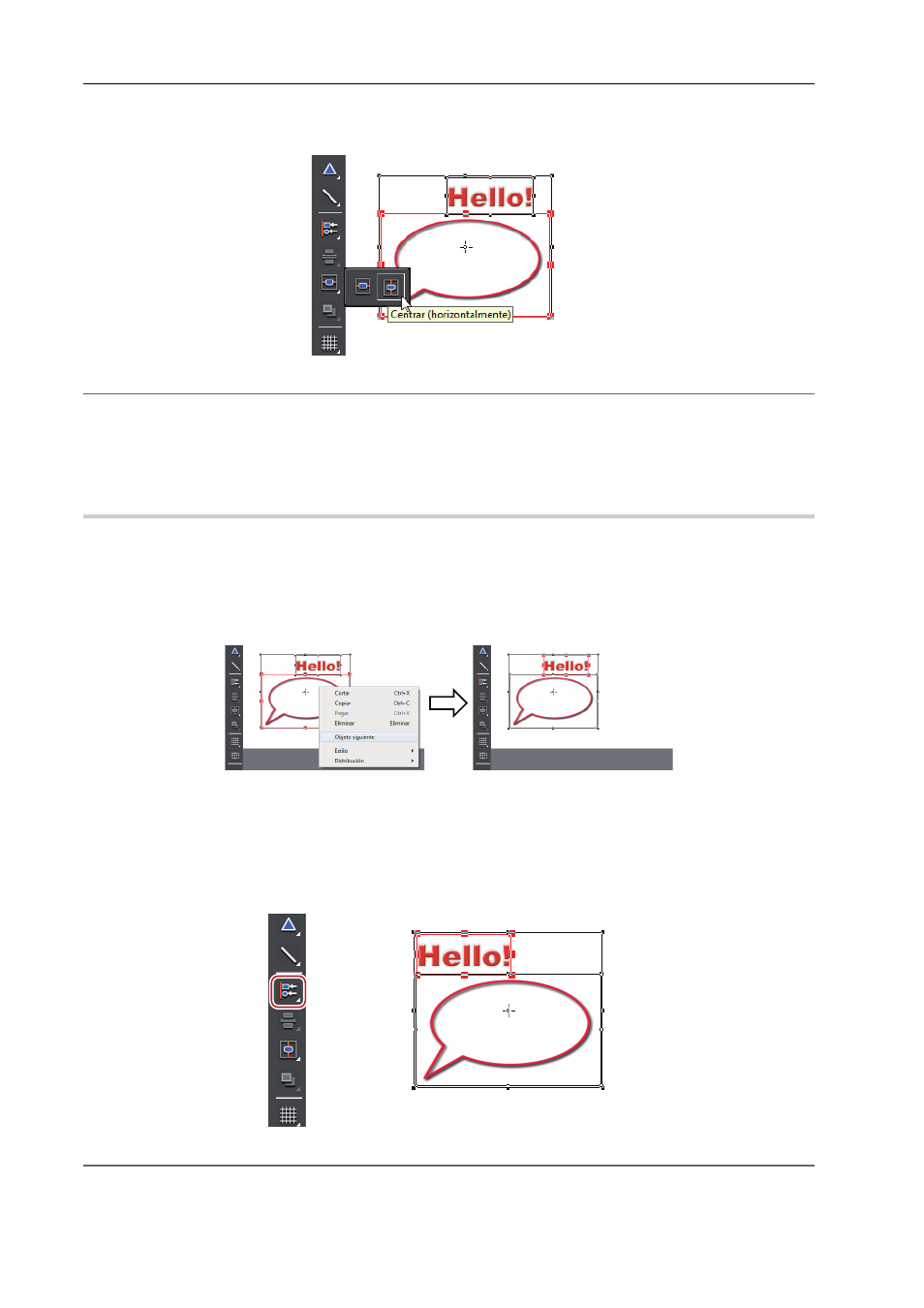
Creación de títulos
400
EDIUS - Manual de referencia
2 Haga clic en [Centrar (verticalmente)] o en [Centrar (horizontalmente)] en la barra de herramientas de
objeto.
2
Alternativa
• Haga clic en [Distribucion] en la barra de menú Quick Titler, y haga clic en [Centrar en pantalla]
→ [Vertical] o
[Horizontal].
• Haga clic derecho en un objeto de texto y haga clic en [Distribucion]
→ [Centrar en pantalla] → [Vertical] o
[Horizontal].
Alineamiento a un objeto de texto de referencia
0
1 Seleccione los objetos de texto que desee alinear.
Se pueden seleccionar múltiples objetos de texto con la herramienta de selección haciendo clic sobre ellos mientras se
mantiene pulsada la tecla [Ctrl] del teclado.
2 Haga clic derecho sobre el objeto de texto, haga clic en [Objeto siguiente] y a continuación seleccione un
objeto de texto que será utilizado como referencia para el alineamiento.
El objeto de texto visualizado con un control de operación en su contorno es el objeto de texto seleccionado (objeto
activo).
Podrá cambiar el objeto activo haciendo clic en [Objeto siguiente].
3 Haga clic en [Izquierda] en la barra de herramientas de objeto.
Si hace clic y mantiene pulsado [Izquierda], podrá seleccionar entre [Derecha], [Arriba], [Abajo], [Centrar
(verticalmente)] y [Centrar (horizontalmente)].
2
Alternativa
• Haga clic en [Distribucion] en la barra de menú Quick Titler, y haga clic en [Alinear]
→ un elemento.
• Haga clic derecho en un objeto de texto y haga clic en [Distribucion]
→ [Alinear] → un elemento.